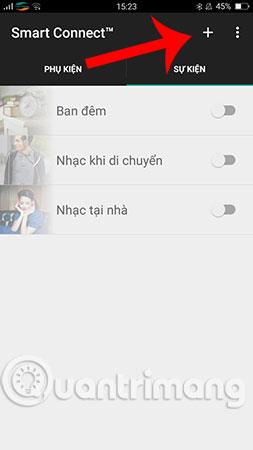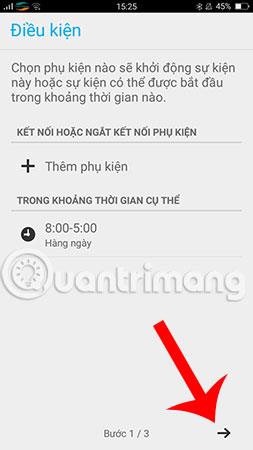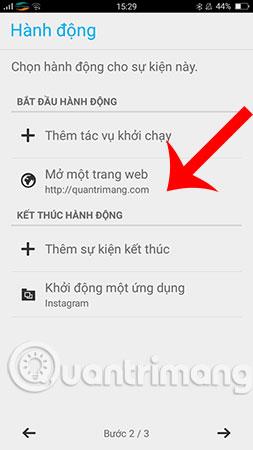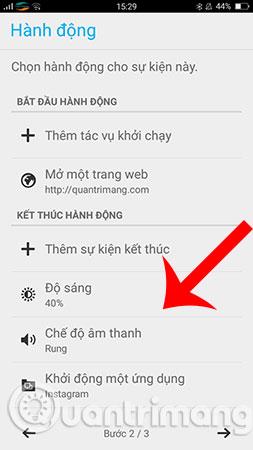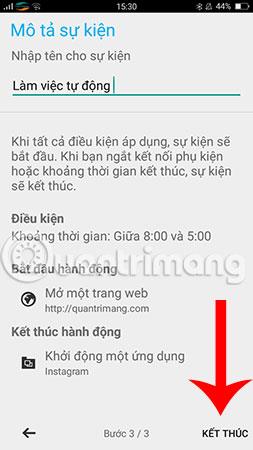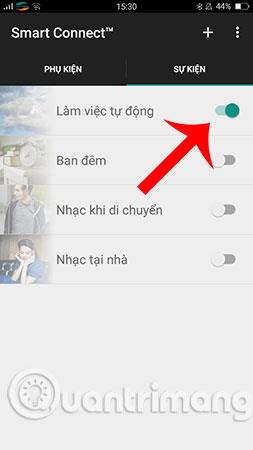Android-käyttäjät voivat asettaa puhelimensa toimimaan automaattisesti käyttämällä Smart Connect -sovellusta, jonka päätehtävä on suorittaa automaattisesti useita toimintoja määrittämäsi ajankohtana. , tai kun liität oheislaitteen Android-laitteeseesi. Voit esimerkiksi asettaa laitteelle ajastimen sammuttamaan Wi-Fi-yhteyden automaattisesti, kytkemään kellotilan äänettömäksi aamulla töihin lähtiessä ja kytkemään kellon ja Wi-Fi-yhteyden takaisin päälle iltapäivällä, kun lähdet töistä. Tai aseta ajastin sammuttamaan musiikin, säätämään äänenvoimakkuutta ajan mittaan, säätämään näytön kirkkautta, lähettämään tila Facebookissa, lähettämään tekstiviestejä... Todella hyödyllistä, eikö? Liity Tips.BlogCafeITiin oppiaksesi ja luodaksesi työaikataulun Android-puhelimille juuri nyt.
Ohjeet Android-puhelimien määrittämiseksi toimimaan automaattisesti
Vaihe 1:
Sony-puhelimia käyttäville laitteessasi on jo Smart Connect, koska tämä on Sonyn kehittämä sovellus, mutta mikä tahansa Android-älypuhelin voi ladata Smart Connectin laitteeseesi alla olevan linkin kautta.
Vaihe 2:
Kun Smart Connect on asennettu onnistuneesti, käynnistä sovellus ja napsauta "+" -kuvaketta näytön oikeassa yläkulmassa luodaksesi uuden tapahtuman.

Vaihe 3:
Valitse Laite (kuulokkeet) tai ohita, valitse tämän tapahtuman ajanjakso (alkamis- ja päättymisaika). Jatka sitten painamalla oikealle osoittavaa nuolta.
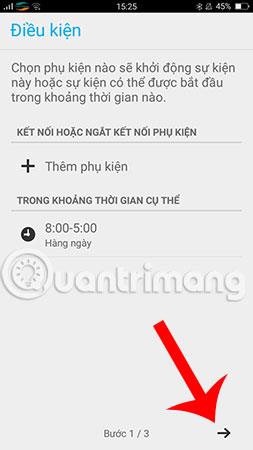
Vaihe 4:
Näyttöön tulevassa uudessa näytössä määrität toimintosarjan, jonka kone tekee. Action Start -osio on toiminnot, jotka tapahtuvat tapahtuman alussa, ja Action End -osio on se, mitä kone tekee tapahtuman päättyessä.
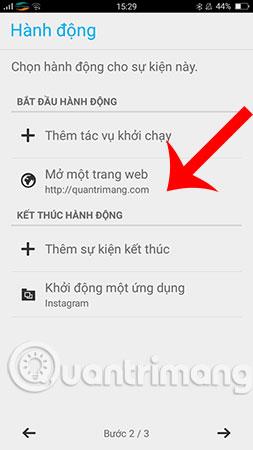
Esimerkiksi tässä opetusohjelmassa asetamme Aloita toiminta -osion avaamaan verkkosivuston uutisten lukemista varten, erityisesti Tips.BlogCafeIT-verkkosivuston. Lopeta toiminta -osio antaa puhelimen käynnistää Instagram-sovelluksen. Voit käyttää samaa toimintoa, jolloin laite sammuttaa äänen automaattisesti mentäessä nukkumaan ja kytkee sen sitten takaisin päälle tiettyyn aikaan aamulla. Lisäksi voit asettaa Smart Connectille komentoja, joilla voit lähettää uusia tiloja Facebookiin, lähettää tekstiviestejä, säätää puhelimen näytön kirkkautta,...
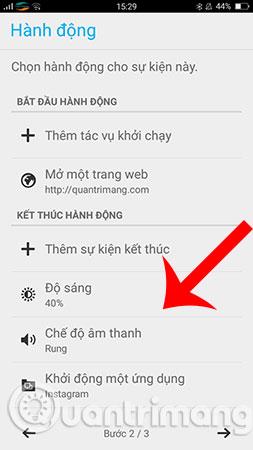
Vaihe 5:
Kirjoita seuraavaksi tapahtumalle kuvaava nimi ja napsauta sitten Valmis .
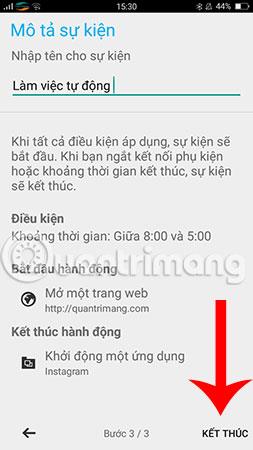
Vaihe 6:
Kun olet asentanut toimintosarjan, sinun on kytkettävä kytkin Päällä-asentoon, jotta puhelin voi valvoa ja suorittaa määrittämäsi työn automaattisesti, erittäin älykkäästi.
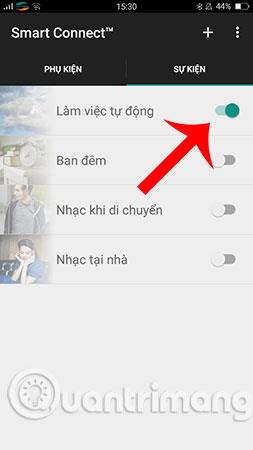
Joten vain muutamalla yllä olevalla yksinkertaisella toimenpiteellä voit ohjata puhelinta haluamallasi tavalla tarkalleen joka sekunti, eikö niin? Toivottavasti tämä tapa asettaa Android-puhelimesi toimimaan automaattisesti auttaa sinua soveltamaan sitä jokapäiväiseen elämääsi tehdäksesi asioista helpompaa ja mukavampaa.
Onnea!
Katso lisää: